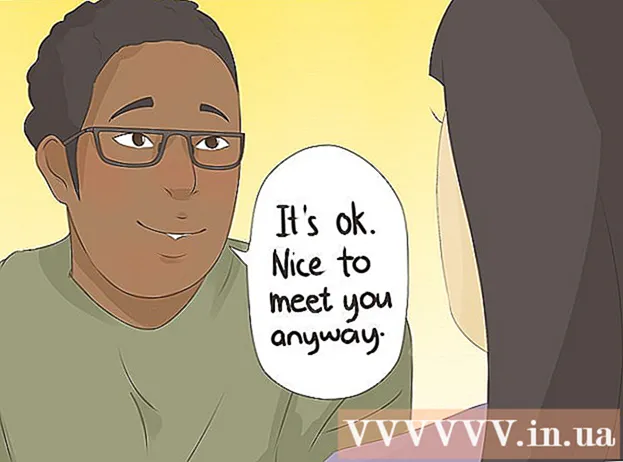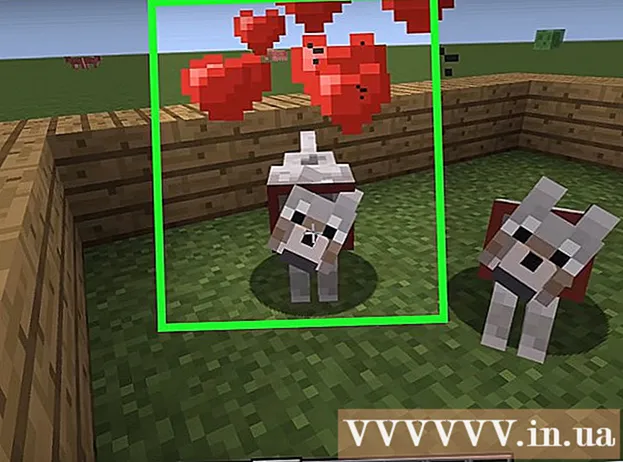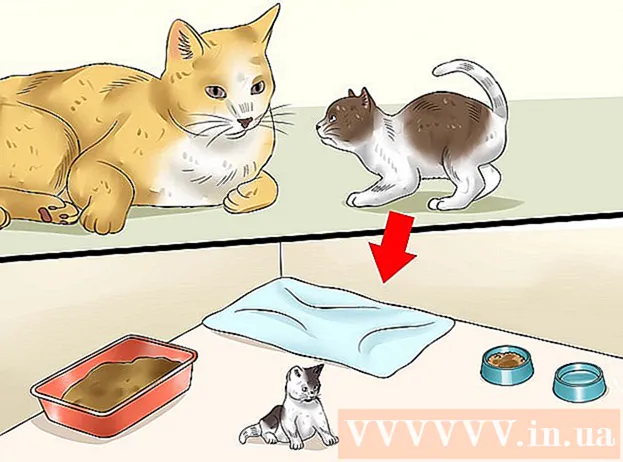రచయిత:
Florence Bailey
సృష్టి తేదీ:
28 మార్చి 2021
నవీకరణ తేదీ:
1 జూలై 2024

విషయము
- దశలు
- 2 వ పద్ధతి 1: ఐఫోన్లో ఫోటోలు మరియు కాంటాక్ట్లను తిరిగి పొందడం ఎలా
- 2 వ పద్ధతి 2: Android లో ఫోటోలు మరియు పరిచయాలను ఎలా పునరుద్ధరించాలి
- చిట్కాలు
- హెచ్చరికలు
ఐఫోన్ లేదా ఆండ్రాయిడ్ ఫోన్లో ఫ్యాక్టరీ రీసెట్ చేయడం వలన పరికరం నుండి మొత్తం డేటా తొలగించబడుతుంది, తప్పనిసరిగా దాని "ఫ్యాక్టరీ" స్థితికి తిరిగి వస్తుంది. మీ ఫోటోలు, కాంటాక్ట్లు మరియు ఇతర డేటాను పునరుద్ధరించడానికి, మీకు అత్యంత సౌకర్యవంతంగా ఉండే సర్వీస్ని ఉపయోగించి మీ ఫోన్ని మీరు పునరుద్ధరించాలి.
దశలు
2 వ పద్ధతి 1: ఐఫోన్లో ఫోటోలు మరియు కాంటాక్ట్లను తిరిగి పొందడం ఎలా
 1 నా ఐఫోన్ను కనుగొనడం ఆపివేయబడిందని నిర్ధారించుకోండి. ఇది యాక్టివ్గా ఉన్నప్పుడు, మీరు మీ ఐఫోన్ను బ్యాకప్ నుండి పునరుద్ధరించలేరు. నా ఐఫోన్ను కనుగొనడాన్ని ఆపివేయడానికి, ఈ క్రింది వాటిని చేయండి:
1 నా ఐఫోన్ను కనుగొనడం ఆపివేయబడిందని నిర్ధారించుకోండి. ఇది యాక్టివ్గా ఉన్నప్పుడు, మీరు మీ ఐఫోన్ను బ్యాకప్ నుండి పునరుద్ధరించలేరు. నా ఐఫోన్ను కనుగొనడాన్ని ఆపివేయడానికి, ఈ క్రింది వాటిని చేయండి: - సెట్టింగ్ల యాప్ని తెరవండి.
- "ఐక్లౌడ్" విభాగాన్ని తెరవండి.
- "Find iPhone" పై క్లిక్ చేయండి.
- స్విచ్ ఆకుపచ్చగా ఉంటే, దాన్ని నొక్కండి.
- ధృవీకరించడానికి మీ Apple ID పాస్వర్డ్ని నమోదు చేయండి.
 2 USB కేబుల్ ద్వారా ఐఫోన్ను కంప్యూటర్కు కనెక్ట్ చేయండి. ఐఫోన్ను ఫ్యాక్టరీ సెట్టింగ్లకు రీసెట్ చేసిన తర్వాత డేటాను పునరుద్ధరించడానికి, మీరు iTunes ని తెరవాలి మరియు "బ్యాకప్ నుండి పునరుద్ధరించు" ఎంపికను చూడాలి.
2 USB కేబుల్ ద్వారా ఐఫోన్ను కంప్యూటర్కు కనెక్ట్ చేయండి. ఐఫోన్ను ఫ్యాక్టరీ సెట్టింగ్లకు రీసెట్ చేసిన తర్వాత డేటాను పునరుద్ధరించడానికి, మీరు iTunes ని తెరవాలి మరియు "బ్యాకప్ నుండి పునరుద్ధరించు" ఎంపికను చూడాలి. - ప్రత్యామ్నాయంగా, ఐక్లౌడ్ బ్యాకప్ నుండి ఐఫోన్ను పునరుద్ధరించవచ్చు. ఫ్యాక్టరీ-రీసెట్ ఫోన్ను నావిగేట్ చేస్తున్నప్పుడు ఈ ఫీచర్ యాప్స్ & డేటా స్క్రీన్పై కనిపిస్తుంది మరియు ఐట్యూన్స్ పనిచేయడానికి అవసరం లేదు.
 3 మీ కంప్యూటర్లో iTunes ని ప్రారంభించండి. మీరు మీ ఐఫోన్ను మీ కంప్యూటర్కు కనెక్ట్ చేసినప్పుడు iTunes డిఫాల్ట్గా ప్రారంభించాలి.
3 మీ కంప్యూటర్లో iTunes ని ప్రారంభించండి. మీరు మీ ఐఫోన్ను మీ కంప్యూటర్కు కనెక్ట్ చేసినప్పుడు iTunes డిఫాల్ట్గా ప్రారంభించాలి.  4 ITunes ఎగువ ఎడమ మూలలో ఉన్న మీ పరికర చిహ్నంపై క్లిక్ చేయండి. ఇది ఐఫోన్ సిల్హౌట్ లాగా కనిపిస్తుంది.
4 ITunes ఎగువ ఎడమ మూలలో ఉన్న మీ పరికర చిహ్నంపై క్లిక్ చేయండి. ఇది ఐఫోన్ సిల్హౌట్ లాగా కనిపిస్తుంది.  5 పరికరం సమకాలీకరించడం పూర్తయ్యే వరకు వేచి ఉండండి. ఎంత డేటాను డౌన్లోడ్ చేయాలనే దానిపై ఆధారపడి, దీనికి చాలా నిమిషాలు పట్టవచ్చు.
5 పరికరం సమకాలీకరించడం పూర్తయ్యే వరకు వేచి ఉండండి. ఎంత డేటాను డౌన్లోడ్ చేయాలనే దానిపై ఆధారపడి, దీనికి చాలా నిమిషాలు పట్టవచ్చు.  6 ITunes లోని "బ్యాకప్లు" విభాగంలో "కాపీ నుండి పునరుద్ధరించు" బటన్పై క్లిక్ చేయండి.
6 ITunes లోని "బ్యాకప్లు" విభాగంలో "కాపీ నుండి పునరుద్ధరించు" బటన్పై క్లిక్ చేయండి. 7 కోలుకోవడానికి బ్యాకప్ని ఎంచుకోండి. దీన్ని చేయడానికి, డ్రాప్-డౌన్ మెను "ఐఫోన్ పేరు" పై క్లిక్ చేసి, అత్యంత అనుకూలమైన బ్యాకప్ని ఎంచుకోండి.
7 కోలుకోవడానికి బ్యాకప్ని ఎంచుకోండి. దీన్ని చేయడానికి, డ్రాప్-డౌన్ మెను "ఐఫోన్ పేరు" పై క్లిక్ చేసి, అత్యంత అనుకూలమైన బ్యాకప్ని ఎంచుకోండి. - సాధారణంగా, మీరు మీ ఫోన్ను ఇటీవలి బ్యాకప్ నుండి పునరుద్ధరించాలి.
 8 రికవరీ ప్రక్రియను ప్రారంభించడానికి "పునరుద్ధరించు" క్లిక్ చేయండి. పునరుద్ధరణ ప్రక్రియ పూర్తయ్యే వరకు ఐట్యూన్స్ నుండి ఐఫోన్ను డిస్కనెక్ట్ చేయవద్దు.
8 రికవరీ ప్రక్రియను ప్రారంభించడానికి "పునరుద్ధరించు" క్లిక్ చేయండి. పునరుద్ధరణ ప్రక్రియ పూర్తయ్యే వరకు ఐట్యూన్స్ నుండి ఐఫోన్ను డిస్కనెక్ట్ చేయవద్దు. - బ్యాకప్లు గుప్తీకరించబడితే, ప్రోగ్రామ్ పునరుద్ధరణ ప్రక్రియను ప్రారంభించడానికి ముందు మీరు ఎన్క్రిప్షన్ పాస్వర్డ్ని నమోదు చేయాలి.
 9 పరికరం పునartప్రారంభించడానికి మరియు మళ్లీ సమకాలీకరించడానికి వేచి ఉండండి. పునరుద్ధరణ ప్రక్రియ పూర్తయిన తర్వాత మాత్రమే, ఫోన్ పునartప్రారంభించబడుతుంది మరియు iTunes తో మళ్లీ సమకాలీకరించబడుతుంది, అది అన్లాక్ చేయబడుతుంది. మీ అన్ని పరిచయాలు, ఫోటోలు మరియు ఇతర డేటా పునరుద్ధరించబడాలి.
9 పరికరం పునartప్రారంభించడానికి మరియు మళ్లీ సమకాలీకరించడానికి వేచి ఉండండి. పునరుద్ధరణ ప్రక్రియ పూర్తయిన తర్వాత మాత్రమే, ఫోన్ పునartప్రారంభించబడుతుంది మరియు iTunes తో మళ్లీ సమకాలీకరించబడుతుంది, అది అన్లాక్ చేయబడుతుంది. మీ అన్ని పరిచయాలు, ఫోటోలు మరియు ఇతర డేటా పునరుద్ధరించబడాలి. - మీరు ఇటీవలి కాపీని కాకుండా, మునుపటి కాపీని ఎంచుకుంటే, అన్ని కాంటాక్ట్లు లేదా డేటా పునరుద్ధరించబడదు.
2 వ పద్ధతి 2: Android లో ఫోటోలు మరియు పరిచయాలను ఎలా పునరుద్ధరించాలి
 1 కావలసిన సెర్చ్ ఇంజిన్ తెరవండి. Android లో ఫోటోలు మరియు పరిచయాలను పునరుద్ధరించడానికి, మీరు డేటా రికవరీ సాఫ్ట్వేర్ను డౌన్లోడ్ చేసి, ఇన్స్టాల్ చేయాలి.
1 కావలసిన సెర్చ్ ఇంజిన్ తెరవండి. Android లో ఫోటోలు మరియు పరిచయాలను పునరుద్ధరించడానికి, మీరు డేటా రికవరీ సాఫ్ట్వేర్ను డౌన్లోడ్ చేసి, ఇన్స్టాల్ చేయాలి. - రీసెట్ చేసిన తర్వాత కనీసం ఒక్కసారైనా మీరు మీ Android పరికరాన్ని ఉపయోగించినట్లయితే, కోల్పోయిన మొత్తం డేటా తిరిగి పొందబడదు. డేటా రికవరీ సాఫ్ట్వేర్ SD కార్డ్ నుండి తాత్కాలిక ఫైల్లను తిరిగి పొందడం దీనికి కారణం. అందువల్ల, రీసెట్ చేసిన తర్వాత మీరు మీ ఫోన్ను ఉపయోగిస్తే, ఈ ఫైల్లు తిరిగి వ్రాయబడతాయి.
 2 Android కోసం డేటా రికవరీ సాఫ్ట్వేర్ను కనుగొనండి. Mac మరియు PC కోసం అందుబాటులో ఉన్న అత్యంత ప్రజాదరణ పొందిన ప్రోగ్రామ్లు ఇక్కడ ఉన్నాయి:
2 Android కోసం డేటా రికవరీ సాఫ్ట్వేర్ను కనుగొనండి. Mac మరియు PC కోసం అందుబాటులో ఉన్న అత్యంత ప్రజాదరణ పొందిన ప్రోగ్రామ్లు ఇక్కడ ఉన్నాయి: - MobiKin డాక్టర్ ఉచిత ట్రయల్ కలిగి ఉంది మరియు పరిచయాలు, ఫోటోలు, వచన సందేశాలు మరియు ఇతర డేటాను పునరుద్ధరించగలదు.
- FonePaw Android డేటా రికవరీ పరిచయాలు మరియు ఫోటోలను కూడా పునరుద్ధరిస్తుంది. దీనిని కొనండి లేదా ట్రయల్ వెర్షన్ని ఉపయోగించండి.
 3 సూచించిన ప్రోగ్రామ్లలో ఒకదాన్ని డౌన్లోడ్ చేయండి. మీ బ్రౌజర్ డౌన్లోడ్ లొకేషన్ కోసం మిమ్మల్ని అడిగితే, మీ డెస్క్టాప్ వంటి సులభంగా యాక్సెస్ చేయగల స్థానాన్ని ఎంచుకోండి.
3 సూచించిన ప్రోగ్రామ్లలో ఒకదాన్ని డౌన్లోడ్ చేయండి. మీ బ్రౌజర్ డౌన్లోడ్ లొకేషన్ కోసం మిమ్మల్ని అడిగితే, మీ డెస్క్టాప్ వంటి సులభంగా యాక్సెస్ చేయగల స్థానాన్ని ఎంచుకోండి. - అధికారిక సైట్ నుండి సాఫ్ట్వేర్ను డౌన్లోడ్ చేసుకోండి మరియు థర్డ్ పార్టీ సైట్ల నుండి సాఫ్ట్వేర్ను డౌన్లోడ్ చేయకుండా ప్రయత్నించండి.
 4 డౌన్లోడ్ చేసిన ఇన్స్టాలర్పై డబుల్ క్లిక్ చేయండి. ఎంచుకున్న డేటా రికవరీ సాఫ్ట్వేర్ యొక్క ఇన్స్టాలేషన్ ప్రారంభమవుతుంది. ప్రతి డేటా రికవరీ సాఫ్ట్వేర్ కోసం ఇన్స్టాలేషన్ ప్రక్రియ భిన్నంగా ఉండవచ్చు, కాబట్టి సాఫ్ట్వేర్ను సెటప్ చేయడానికి సూచనలను జాగ్రత్తగా చదవండి మరియు స్క్రీన్పై సూచనలను అనుసరించండి.
4 డౌన్లోడ్ చేసిన ఇన్స్టాలర్పై డబుల్ క్లిక్ చేయండి. ఎంచుకున్న డేటా రికవరీ సాఫ్ట్వేర్ యొక్క ఇన్స్టాలేషన్ ప్రారంభమవుతుంది. ప్రతి డేటా రికవరీ సాఫ్ట్వేర్ కోసం ఇన్స్టాలేషన్ ప్రక్రియ భిన్నంగా ఉండవచ్చు, కాబట్టి సాఫ్ట్వేర్ను సెటప్ చేయడానికి సూచనలను జాగ్రత్తగా చదవండి మరియు స్క్రీన్పై సూచనలను అనుసరించండి.  5 డేటా రికవరీ సాఫ్ట్వేర్ను అమలు చేయండి. ప్రోగ్రామ్ ఇన్స్టాలేషన్ను పూర్తి చేసినప్పుడు, రికవరీతో కొనసాగడానికి దాన్ని ప్రారంభించండి.
5 డేటా రికవరీ సాఫ్ట్వేర్ను అమలు చేయండి. ప్రోగ్రామ్ ఇన్స్టాలేషన్ను పూర్తి చేసినప్పుడు, రికవరీతో కొనసాగడానికి దాన్ని ప్రారంభించండి. - ఇన్స్టాలేషన్ పారామితులను బట్టి, ఇన్స్టాలేషన్ పూర్తయిన వెంటనే ప్రోగ్రామ్ తెరవవచ్చు.
 6 USB కేబుల్ ద్వారా ఆండ్రాయిడ్ని కంప్యూటర్కు కనెక్ట్ చేయండి. మీ ఫోన్ని ఛార్జ్ చేస్తున్నప్పుడు అదే కేబుల్ని ఉపయోగించండి.
6 USB కేబుల్ ద్వారా ఆండ్రాయిడ్ని కంప్యూటర్కు కనెక్ట్ చేయండి. మీ ఫోన్ని ఛార్జ్ చేస్తున్నప్పుడు అదే కేబుల్ని ఉపయోగించండి. - ప్రోగ్రామ్ ఫోన్ని స్కాన్ చేయడానికి, దాన్ని తప్పనిసరిగా ఆన్ చేయాలి.
 7 స్క్రీన్పై సూచనలను అనుసరించండి. సాధారణంగా, మీరు ప్రోగ్రామ్ ఇంటర్ఫేస్లోని "స్టార్ట్" బటన్ యొక్క అనలాగ్పై క్లిక్ చేయాలి, ఆపై ఆండ్రాయిడ్ ఫోన్లో "అనుమతించు" క్లిక్ చేయండి, తద్వారా ప్రోగ్రామ్ స్కాన్ చేయవచ్చు.
7 స్క్రీన్పై సూచనలను అనుసరించండి. సాధారణంగా, మీరు ప్రోగ్రామ్ ఇంటర్ఫేస్లోని "స్టార్ట్" బటన్ యొక్క అనలాగ్పై క్లిక్ చేయాలి, ఆపై ఆండ్రాయిడ్ ఫోన్లో "అనుమతించు" క్లిక్ చేయండి, తద్వారా ప్రోగ్రామ్ స్కాన్ చేయవచ్చు. - పైన పేర్కొన్న ప్రోగ్రామ్లతో సహా చాలా ప్రోగ్రామ్లు ఫోన్లో నిర్దిష్ట డేటాను పునరుద్ధరించే సామర్థ్యాన్ని వినియోగదారుకు అందిస్తాయి (ఉదాహరణకు, మీరు "ఫోటోలు" మరియు "కాంటాక్ట్లు" తనిఖీ చేయవచ్చు, కానీ "SMS సందేశాలను" పునరుద్ధరించలేరు).
 8 మీ కంప్యూటర్ నుండి మీ ఫోన్ను డిస్కనెక్ట్ చేయండి. ప్రోగ్రామ్ను మూసివేసే ముందు రికవరీ విజయవంతమైందని నిర్ధారించుకోండి.
8 మీ కంప్యూటర్ నుండి మీ ఫోన్ను డిస్కనెక్ట్ చేయండి. ప్రోగ్రామ్ను మూసివేసే ముందు రికవరీ విజయవంతమైందని నిర్ధారించుకోండి.  9 Android ని అన్బ్లాక్ చేయండి. మీ ఫోటోలు, పరిచయాలు మరియు ఇతర డేటా తప్పనిసరిగా పునరుద్ధరించబడాలి!
9 Android ని అన్బ్లాక్ చేయండి. మీ ఫోటోలు, పరిచయాలు మరియు ఇతర డేటా తప్పనిసరిగా పునరుద్ధరించబడాలి! - రీసెట్ చేసిన తర్వాత కానీ, డేటా పునరుద్ధరించబడకముందే మీరు మీ ఆండ్రాయిడ్ ఫోన్ను ఉపయోగించినట్లయితే, ఫోన్కు అవసరమైన మొత్తం డేటా ఉండకపోవచ్చు.
చిట్కాలు
- IOS మరియు Android కోసం రికవరీ పద్ధతులు అదే OS ఉన్న టాబ్లెట్లలో కూడా పని చేయాలి.
హెచ్చరికలు
- రీసెట్ చేయడానికి ముందు మీరు మీ ఫోన్ డేటాను బ్యాకప్ చేయకపోతే, మీరు మొత్తం డేటాను కోల్పోయే ప్రమాదం ఉంది.